Instagramin suosio on kasvanut debyyttinsä jälkeen vuonna 2010, ja käyttäjät rakastavat Instagramin keskittymistä viestimiseen kuvien ja videoiden kautta. Sovellus on optimoitu mobiililaitteille, mikä tekee siitä täydellisen sosiaalisen median alustan nykypäivän teknologia-ajalle. Laadukkaiden valokuvien ottaminen ja jakaminen ei ole koskaan ollut helpompaa.
Instagram on lisännyt vähitellen lisäominaisuuksia, kun käyttäjät vaativat yhä enemmän tapoja kommunikoida ystävien ja seuraajien kanssa. Instagram kuitenkin rajoittaa edelleen samoja toimintoja, mikä vaatii käyttäjiä hyppäämään vanteiden läpi saavuttaakseen tavoitteensa. Yksi tällainen tavoite on pidemmät videot.
kuinka nähdä mikä oinas sinulla on
Instagram-videoiden pituus
Kun Instagram keskittyy videoihin kilpailemaan TikTokin ja YouTuben kanssa, käyttäjät voivat ottaa videoita, jakaa niitä profiilissaan, lähettää ne suorana viestinä ja lähettää ne tarinaansa. Näillä videoilla on kuitenkin aikarajoituksia.
- Instagram Livenä voi kestää jopa neljä tuntia (aiemmin yksi tunti).
- Instagram-tarinat voi kestää jopa 15 sekuntia.
- Instagram Videot syötteessäsi (aiemmin IGTV ja syöteviestit lokakuuhun 2021 asti) voi kestää jopa 60 minuuttia.
- Instagram-rullat voi kestää jopa 90 sekuntia (aiemmin 60 sekuntia).
Tämä voi tietysti olla ärsyttävää, kun haluat jakaa jotain, joka ei sovi näihin aikarajoituksiin.
Joten miten pääset kiertämään Instagramin videorajoituksia? On olemassa muutamia tapoja saada pidemmät videosi Instagramiin sinne, missä ne kuuluvat! Se alkaa päättämällä, mikä vaihtoehto on paras. Et voi tehdä rullista, live-videoista tai videoista pidempiä kuin ennalta asetettu raja, mutta voit saada tarinoita 'näkymään' pidempään.
Jos sinulla on valmiiksi tallennettu video, joka sopii kelojen aikarajoituksiin (nyt 90 sekuntia vs. 60), on parasta julkaista se siellä, jotta koko video näkyy. Jos kuitenkin joudut käyttämään Instagram Storiesia, se voi mennä päällekkäin ja näyttää yhdeksi (jopa 100 leikettä 15 sekunnin välein ja niiden välillä pieni, lähes huomaamaton tauko), mikä antaa sinulle runsaasti aikaa käyttää sitä 24-vuotiaana. tunnin kesto.
Kuinka julkaista pidempiä Instagram Stories -videoita
Videoiden lataaminen Instagram Stories -palveluun on 15 sekuntia rajoitettu leikettä kohti. Jos videosi ylittää tämän rajan, IG leikkaa sen 15 sekunnin osiin (yhteensä enintään 60 sekuntiin). Paras vaihtoehto on käyttää kolmannen osapuolen sovellusta videoiden leikkaamiseen ennen niiden lataamista, jotta voit leikata pidempiä videoita, jotka ylittävät 60 sekunnin rajan. Tällä tavalla se toistaa automaattisesti haluamallasi tavalla ja määrittää kunkin leikkeen keston 15 sekunnin askeleiden sijaan.
Voit leikata ensimmäisen jakson 10 sekuntia, sen jälkeen 15 toista leikettä varten ja jatkaa sitten yli 60 sekuntia pidentääksesi IG-tarinasi. Kuten Mashablessa vahvistettiin, Tarinoiden (segmenttien) enimmäismäärä päivässä on 100 .
Vaikka Instagram rajoittaa tarinasi yhteensä 60 sekuntiin, voit jatkaa leikkeiden/segmenttien lisäämistä tehdäksesi siitä niin pitkä kuin tarvitset – 100 tarinan rajaan asti. Instagram toistaa jokaisen kappaleen automaattisesti, yksi toisensa jälkeen, lähes saumattomalla tarkkuudella.
Huomautus: Jos videot ovat epäselviä tai outoja siirtymiä kunkin leikkeen välillä, se voi johtua Internet-nopeutestasi lataushetkellä tai Instagram tarvitsee enemmän aikaa julkaisuprosessin loppuun saattamiseksi. Kun yritimme jakaa pitkän videon ja ladata sen osiin kolmannen osapuolen sovelluksella, leikkien väliset siirtymät hämärtyivät hetkeksi. Myöhemmin epäselvyys katosi, ja IG osoitti kohtuullisen tasaisen siirtymän.
Tässä on käytettävissä olevia tapoja tehdä Instagram-tarinoista pidempiä.
#1 Lataa pitkä videosi suoraan Instagram Storiesiin
Nopein tapa ladata pidempi videosi Instagram Storiesiin on lisätä se suoraan sovellukseen. Muista se Instagram käyttää vain ensimmäiset 60 sekuntia ja leikkaa segmentit 15 sekunnin välein . Siksi videostasi julkaistaan vain ensimmäinen minuutti, mikä on usein ei-toivottua.
Siirry Instagramiin ja lisää pitkä video tarinaasi. IG luo automaattisesti 15 sekunnin mittaisia leikkeitä ja jatkuu yhteensä enintään 1 minuuttiin. Loput videosta leikataan.
vizio-älytelevisio ei käynnisty
Huomautus: Tämä vaihtoehto ei ehkä toimi joillekin käyttäjille. Kun kokeilimme sitä 18. kesäkuuta 2022, saimme jatkuvasti virheilmoituksen ensimmäisen 15 sekunnin leikkeen lataamisen jälkeen. Se ei jatkaisi seuraavaan.
#2. Käytä useita klippejä tehdäksesi pidempiä Instagram-tarinoita
Paras ja yksinkertaisin tapa tehdä pidempiä videoita Instagram Story -palveluun on lähettää videosi portaittain manuaalisesti. Tällä menetelmällä voit lähettää osia/leikkeitä, jotka ylittävät tarinan 60 sekunnin rajan.
Monet kolmannen osapuolen sovellukset tekevät työn puolestasi jakavat videosi enintään 15 sekunnin osiin, ja jotkut varmistavat, että videosi on Instagram-kelpoinen (resoluutio, kuvanopeus jne.). Jos ei, Instagram muuntaa ne automaattisesti vaadituiksi tiedoksi. Tässä on joitain parhaista vaihtoehdoista pidentää Instagram-tarinoita.
InShot Androidille ja iOS:lle

InShot on yksi parhaista vaihtoehdoista, koska voit tehdä useita muokkauksia videoosi ennen sen lataamista, kuten tarroja, siirtymiä, ääntä, suodattimia jne. Lisäksi voit InShot Androidille tai InShot iPhonelle . Lisää videosi InShotiin, tee haluamasi muokkaukset ja valitse sitten jakaa se Instagramissa. Sieltä voit lähettää sen IG Storyisi.
Story Cutter Androidille
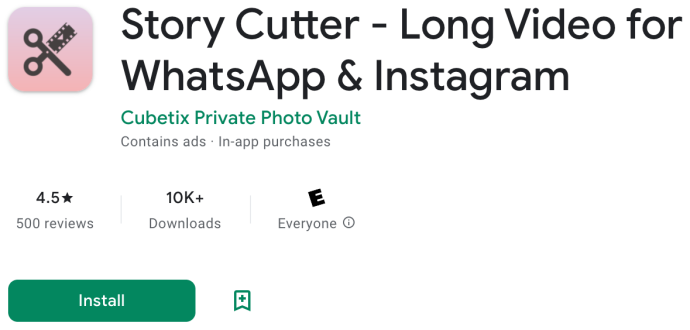
Androidissa Tarinan leikkuri by Cubetix Private Photo Vault on erinomainen toinen vaihtoehto, lähinnä siksi, että se on helppokäyttöinen ja nopea. Mainitsemme julkaisijoiden nimet suojataksemme sinua kopiointisovelluksilta ja varmistaaksemme, että saat oikean. Story Cutterilla valitset videon, valitset Instagramin halutuksi lähteeksi, napautat Tehty , ja anna sen sitten aloittaa halkaisuprosessin. Sieltä jaat jokaisen leikkeen/segmentin Instagram Storiesille, ja IG yhdistää ne pidemmäksi videoksi.
Jaa video iOS:lle/iPhonelle
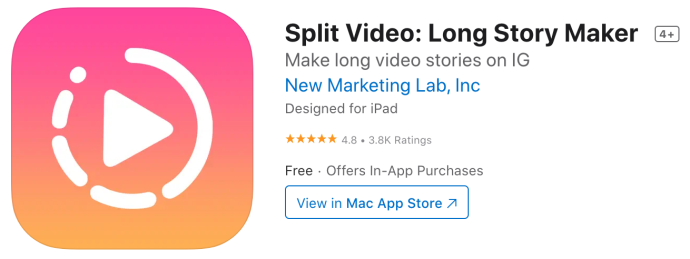
iOS/iPhone, Jaettu video New Marketing Lab, Inc. on hyvä vaihtoehto. Sovellus on 100% ilmainen kaikilla toiminnoilla. Se, mikä erottaa sen muista, ovat valvotut/rajoitetut mainokset.
CutStory iOS:lle
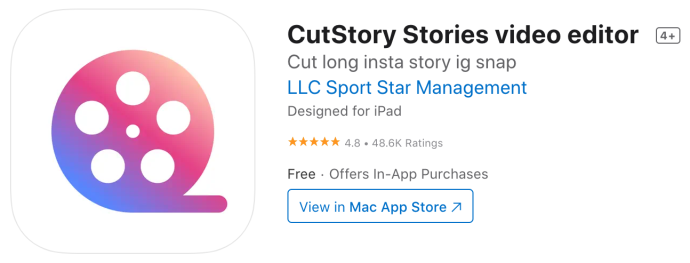
CutStory by LLC Sport Star Management on toinen iOS-sovellus, joka saa korkeat arvosanat ja tarjoaa ylimääräisiä muokkausvaihtoehtoja, kun tehdään peräkkäisiä 15 sekunnin leikkeitä Instagram Story -videoille. Kuitenkin CutStory sisältää vesileiman ellet maksa korkeaa hintaa (suhteellisen halpaa) tai tilaa, mutta mainoksia ei ole.
Jatkuva Instagram iPhonelle
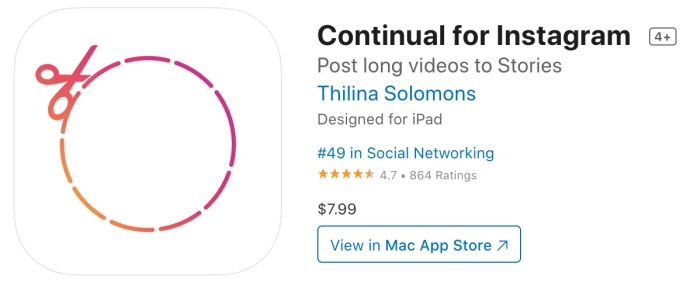
Jos käytät iPhonea, harkitse 7,99 dollarin maksamista Jatkuva Instagramissa . Tämä sovellus leikkaa automaattisesti pidemmät videosi 15 sekunnin välein, jotta voit jakaa ne Instagram Storyssasi. Voit sitten ladata leikkeet yhdessä tai yksitellen.
Jos etsit tapaa leikata ja ladata pitkiä videoita Instagramiin, se ei ole tämän helpompaa.
StorySplitter iPhonelle
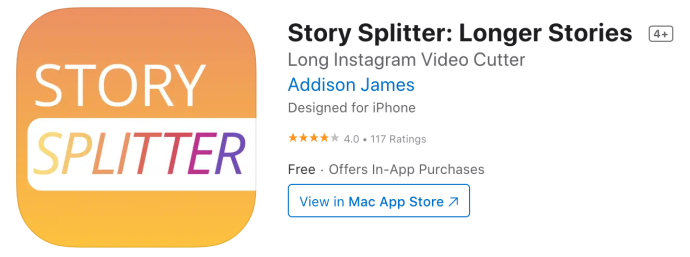
Jos et pysty perustelemaan joidenkin videonmuokkaussovellusten hintaa, StorySplitter on ilmainen iOS-käyttäjille (0,99 premium-versiolle). Se tekee tehokkaasti saman asian jakamalla videot 15 sekunnin pätkiksi.
Toisin kuin Continual for Instagram, se ei kuitenkaan salli videoiden lähettämistä vaakamuodossa, ja ellet valitse premium-versiota, se tekee kuvistasi vesileiman. Ilmaisen sovelluksen tapauksessa sen pitäisi kuitenkin saada työ tehtyä.
Windows 10 sininen ruutu page_fault_in_nonpaged_area
Sisäänrakennetut videoeditorit
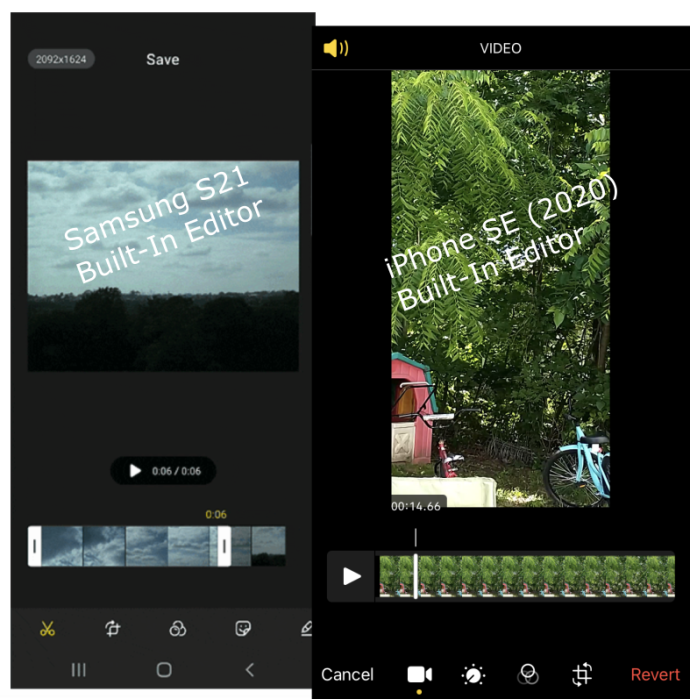
Voit myös käyttää puhelimesi videoeditointiominaisuuksia videon leikkaamiseen 15 sekunnin välein, mutta se on haastavaa. Leikkausaikojen tarkan määrittäminen voi olla vaikeaa, ja segmenttejä voi jäädä huomaamatta leikkausprosessin aikana. Jos valitset tämän vaihtoehdon, sinun on tehtävä 1 minuutin video ja leikattava se neljään (tai useampaan) 15 sekunnin (tai lyhyempään) leikkeeseen, jotka voit helposti ladata Instagramiin yksitellen.
Näin voit ladata leikkeet Instagram Storiesiin puhelimesi kuvagalleriasta. Huomaa, että kolmannen osapuolen sovelluksissa on Instagram-painike, joka vie sinut automaattisesti Instagram Stories -kohtaan.
- Napauta
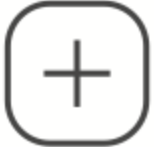 -kuvake (lisää kuvake) oikeassa yläkulmassa.
-kuvake (lisää kuvake) oikeassa yläkulmassa. - Valitse Tarina pudotusvalikon vaihtoehdoista.
- Napauta videota, jonka haluat lisätä tarinaasi, tai valitse useita videoita ja kuvia painamalla pitkään yhtä niistä avataksesi monivalintavaihtoehdon.
- Napauta Seuraava oikeassa alakulmassa jatkaaksesi seuraavaan vaiheeseen.
- Näpäytä Erillinen videoille, kuville tai molemmille, tai valitse Layout vain kuville.
- Valitut tiedostot näkyvät leikkeinä/segmentteinä uuden näytön alareunassa. Näpäytä Seuraava siirtyäksesi seuraavaan vaiheeseen.
- Jaa-näyttö tulee näkyviin alareunaan. Varmista Sinun tarinasi on valintamerkki ja napauta sitten Jaa.
- Instagram aloittaa muunnos-/latausprosessin.
Riippumatta menetelmästä, jolla Instagram-tarinoita pidennetään, kun joku vierailee tarinassasi, hän näkee videosegmentit/leikkeet siinä järjestyksessä, jossa ne lähetit. Se ei ole 100 % saumaton, mutta se on hyvin lähellä haluamaasi kerrontaa.
Tapa kolme: Aloita lähetys
Yksi suuri haittapuoli yllä mainituissa kahdessa menetelmässä on, että videosi eivät ole 100 % saumattomia. Vaikka Instagram Stories toistetaan järjestyksessä automaattisesti, ne voivat tuntua lievästi nykiviltä, kun yksi leike päättyy ja toinen alkaa.
Jos haluat videosi olevan kokonainen, kokeile tehdä se ensin livenä.
Instagramin live-videot voivat olla jopa 4 tunnin pituisia.
UKK: Pidempien Instagram-videoiden tekeminen
Voinko laittaa linkin videooni?
Kun luot julkaisun, voit aina mainita 'Linkki biossa' ja ohjata ihmiset YouTube-kanavallesi, verkkosivustollesi tai minne tahansa, johon videosi jaetaan. Roskapostin estoprotokollansa ansiosta Instagram ei salli käyttäjien lisätä linkkejä suoraan viesteihinsä.
Lopulliset ajatukset
Instagram on uskomattoman suosittu, koska se on erinomainen alusta valokuvien ja videoiden ottamiseen ja jakamiseen seuraajien kanssa. Kuitenkin, kun haluat ladata yli minuutin pituisen videon, Instagramin aikarajoitukset voivat olla turhauttavia.
Jos sinun on julkaistava videosi Instagram-syötteessäsi, on parasta käyttää aikaa ja tehdä siitä mahdollisimman vaikuttava. Tarttuvan, laadukkaan ja mukaansatempaavan videon pakkaaminen 15 sekuntiin ei ole helppoa, mutta mahdollista.









